
Taula de continguts:
- Autora John Day [email protected].
- Public 2024-01-30 08:10.
- Última modificació 2025-01-23 14:37.
En aquest tutorial mostrarem i mourem una imatge de mapa de bits en una forma senzilla d’animació a la pantalla OLED (SPI) SSD1331 amb Visuino.
Mira el vídeo.
Pas 1: què necessiteu




- Arduino UNO (o qualsevol altre Arduino)
- Pantalla OLED SSD1331 (SPI)
- Taula de pa
- Filferros de pont
- Programa Visuino: descarregar Visuino
Pas 2: el circuit

- Connecteu el pin de visualització [CS] al pin digital Arduino [7]
- Connecteu el pin de pantalla [DC] al pin digital Arduino [8]
- Connecteu el pin de visualització [RES] al pin digital Arduino [9]
- Connecteu el pin de visualització [SDA] al pin digital Arduino [11]
- Connecteu el pin de visualització [SCL] al pin digital Arduino [13]
- Connecteu el pin de visualització [VCC] al pin positiu Arduino [+ 5V]
- Connecteu el pin de pantalla [GND] al pin de terra Arduino [GND]
Pas 3: Inicieu Visuino i seleccioneu el tipus de placa Arduino UNO


Per començar a programar l’Arduino, haureu de tenir instal·lat l’IDE Arduino des d’aquí:
Tingueu en compte que hi ha alguns errors crítics a Arduino IDE 1.6.6. Assegureu-vos que instal·leu la versió 1.6.7 o superior, en cas contrari, aquest instructiu no funcionarà. Si encara no ho heu fet, seguiu els passos d'aquesta instrucció per configurar l'IDE d'Arduino per programar Arduino UNO. El Visuino: https://www.visuino.eu també ha d’estar instal·lat. Inicieu Visuino com es mostra a la primera imatge Feu clic al botó "Eines" del component Arduino (imatge 1) a Visuino Quan aparegui el quadre de diàleg, seleccioneu "Arduino UNO" tal com es mostra a la imatge 2
Pas 4: a Components ADD de Visuino
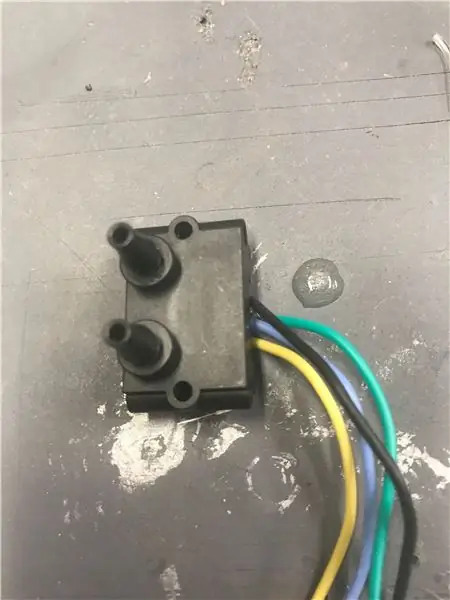

- Afegiu el component "SSD1331 OLED Display (SPI)"
- Afegiu 2x "Generador de sínters sencers"
Pas 5: a Components del conjunt de Visuino

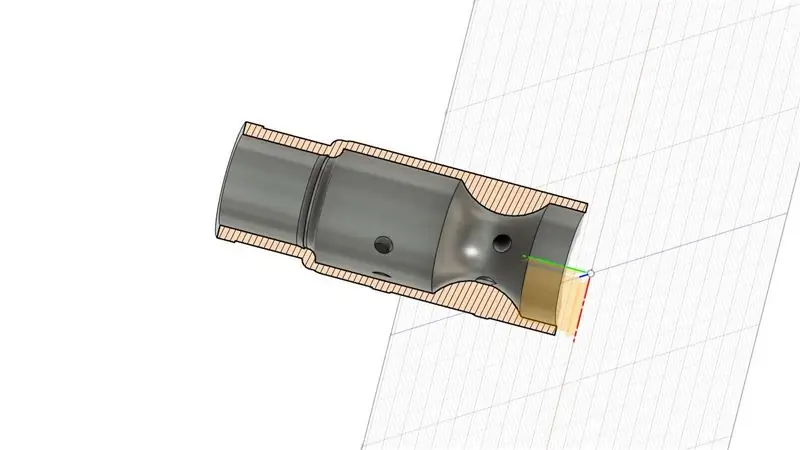
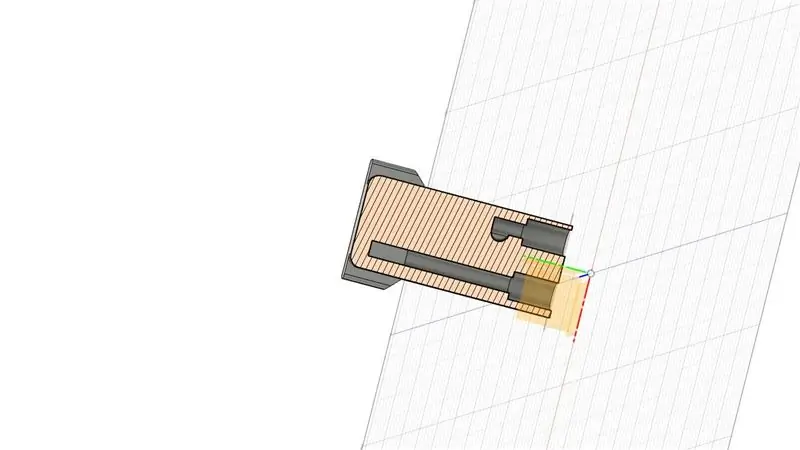

- Seleccioneu "SineIntegerGenerator1" i, a la finestra de propietats, configureu Amplitud: 20, Freqüència (Hz): 0,1, Offset: 20
- Seleccioneu "SineIntegerGenerator2" i, a la finestra de propietats, configureu Amplitud: 10, Freqüència (Hz): 0,1, Offset: 10
- Feu doble clic a "DisplayOLED1" i, a la finestra d'elements, arrossegueu "Dibuixa mapa de bits" cap a la banda esquerra, a la part esquerra, seleccioneu "Dibuixa mapa de bits1" i a la finestra de propietats seleccioneu el camp "Mapa de bits" i feu clic als 3 punts. feu clic a l '"Editor de mapes de bits" al botó "Carrega" i carregueu el mapa de bits (podeu descarregar el mapa de bits de prova adjunt aquí)
- A l '"Editor de mapes de bits", feu clic al botó "Carrega" i carregueu el mapa de bits (Podeu descarregar el mapa de bits de prova adjunt aquí)
-
Per animar el moviment de mapa de bits, hem de controlar les propietats X i Y. Per fer-ho, hi afegirem pins: a l'Inspector d'objectes, seleccioneu la propietat "X" Feu clic al botó "Pin" que hi ha al davant de la propietat. A la llista desplegable, seleccioneu "Integer SinkPin". Feu el mateix per a la "Y". "property Tanca el diàleg" Elements "Veureu els nous pins" X "i" Y "afegits a l'element" Elements. Draw Bitmap1"
Pas 6: a Components de Visuino Connect

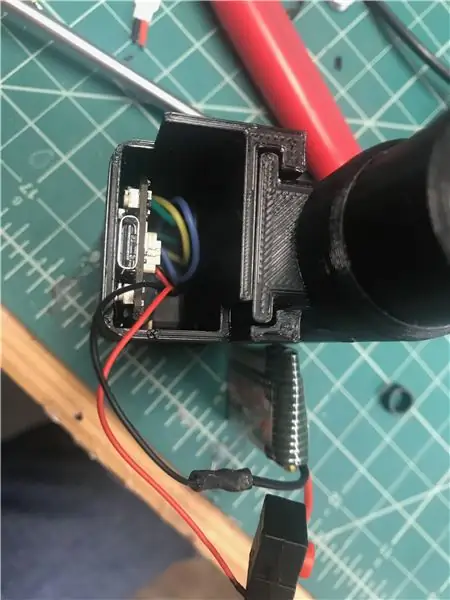
- Connecteu el pin "SineIntegerGenerator1" [Out] a "DisplayOLED1"> el pin "Draw Bitmap1" [X]
- Connecteu el pin "SineIntegerGenerator2" [Out] a "DisplayOLED1"> Pin "Draw Bitmap1" [Rellotge]
- Connecteu el pin "SineIntegerGenerator2" [Out] a "DisplayOLED1"> Pin "Draw Bitmap1" [Y]
- Connecteu el pin "DisplayOLED1" [Restableix] al pin digital Arduino [9]
- Connecteu el pin "DisplayOLED1" [Ordre de dades] al pin digital Arduino [9]
- Connecteu el pin "DisplayOLED1" [Out SPI] al pin Arduino [SPI In]
- Connecteu el pin "DisplayOLED1" [Selecció de xip] al pin digital Arduino [7]
Pas 7: Genereu, compileu i pengeu el codi Arduino

A Visuino, a la part inferior, feu clic a la pestanya "Construeix", assegureu-vos que el port correcte estigui seleccionat i feu clic al botó "Compila / Compila i penja".
Pas 8: Juga
Si enceneu el mòdul Arduino UNO i la pantalla OLED, veureu el mapa de bits movent-se per la pantalla OLED tal com es veu al vídeo.
Enhorabona! Heu completat el vostre projecte amb Visuino. També s’adjunta el projecte Visuino, que he creat per a aquest Instructable, el podeu descarregar aquí i obrir-lo a Visuino:
Recomanat:
Cançó temàtica PUBG + Animació amb Arduino !: 13 passos (amb imatges)

Cançó temàtica PUBG + Animació amb Arduino !: Hola i benvinguts a aquest divertit instructiu. Espero que tots estigueu bé i us mantingueu sans. Aquest petit però sorprenent projecte tracta de reproduir la cançó del tema PUBG i fins i tot de crear algunes animacions de jocs amb arduino. Els components utilitzats són molt
Sensor d'ultrasons Llums d'animació LED de benvinguda automàtiques i pantalla d'informació LCD: 6 passos

Sensor d'ultrasons Llums d'animació LED de benvinguda automàtiques i pantalla d'informació LCD: quan torneu a casa cansat i proveu de seure i relaxar-vos, ha de ser molt avorrit veure el mateix al vostre voltant cada cop. Per què no afegeixes alguna cosa divertida i interessant que canviï el teu estat d'ànim? Construeix un Arduin súper fàcil
Pantalla LCD I2C / IIC - Utilitzeu un LCD SPI a la pantalla LCD I2C mitjançant el mòdul SPI a IIC amb Arduino: 5 passos

Pantalla LCD I2C / IIC | Utilitzeu un LCD SPI a la pantalla LCD I2C Utilitzant el mòdul SPI a IIC amb Arduino: Hola, ja que un SPI LCD 1602 normal té massa cables per connectar-se, de manera que és molt difícil connectar-lo amb arduino, però hi ha un mòdul disponible al mercat. converteix la pantalla SPI en pantalla IIC, de manera que només heu de connectar 4 cables
Animació a la pantalla LCD I2c de 16x2 amb STM32 Nucleo: 4 passos

Animació en pantalla LCD I2c de 16x2 amb STM32 Nucleo: Hola amics, aquest és un tutorial que il·lustra com fer una animació personalitzada en una pantalla LCD i2c de 16x2. Hi ha molt poques coses necessàries per al projecte, de manera que si teniu accés al codi podeu acabar en 1 hora. Després de seguir aquest tutorial, podreu
Arduino Uno: Animació de mapa de bits en pantalla de pantalla tàctil ILI9341 TFT amb visuino: 12 passos (amb imatges)

Arduino Uno: Animació de mapa de bits a la pantalla tàctil ILI9341 amb pantalla tàctil TFT amb Visuino: els pantalles tàctils TFT basats en ILI9341 són pantalles de pantalla molt populars per a Arduino. Visuino els ha donat suport des de fa força temps, però mai no vaig tenir l'oportunitat d'escriure un tutorial sobre com utilitzar-los. Recentment, però, poca gent va preguntar
